

| Interstage Application Server インストールガイド −Windows(R)− |
目次
 
|
ここではJDK/JRE 1.3のインストール方法および注意事項を説明します。

以下の手順でインストールしてください。
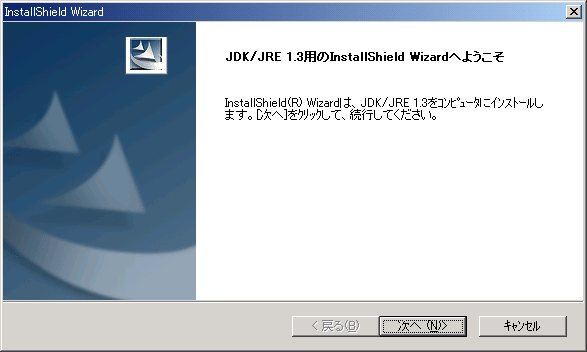
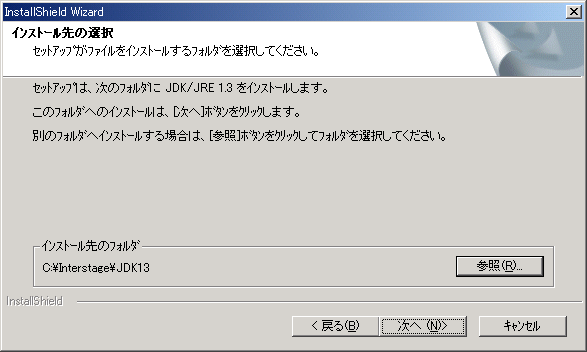
 インストール先
インストール先
- インストール先のフォルダ名は、JDKをインストールする場合は“JDK13”、JREをインストールする場合は“JRE13”になります。
- 新規にJDK/JRE 1.3を使用する場合は、標準で設定されているフォルダにインストールすることをお勧めします。
たとえば、Interstageを“C:\Interstage”にインストールした場合は、“C:\Interstage\JDK13”または“C:\Interstage\JRE13”がお勧めです。- インストールフォルダ名に、“:”、“/”、“*”、“?”、“<”、“>”、“|”、“" ” は指定できません。
- 一度設定したフォルダ以外の別フォルダを設定しなおした場合、先に作成したフォルダが残る場合があります。必要なければ削除してください。
 Windows Server(TM) 2003における注意事項
Windows Server(TM) 2003における注意事項
“インストール先の選択”画面において、[参照]ボタンをクリックし、“ディレクトリの選択”画面で以下の操作を実施すると、“ディレクトリの選択”画面からカーソルがはずれ、ディレクトリのパスを入力できない事象が発生する場合があります。
上記の現象が発生した場合は、[キャンセル]ボタンをクリックし、“ディレクトリの選択”画面を終了させ、再度“インストール先の選択”画面から[参照]ボタンをクリックし、“ディレクトリの選択”画面から正しいフォルダを入力してください。
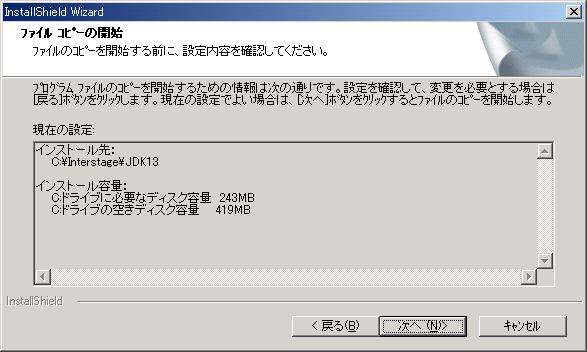
 インストール中断
インストール中断
インストール中に[キャンセル]をクリックして中断した場合、インストールフォルダが残る場合があります。必要に応じて削除してください。
|
対象の製品がインストールされていません。 |
この場合、事前にInterstageをインストールしてから、JDK/JRE 1.3のインストールを行ってください。
なお対象VLが異なるInterstageをインストールした場合も、上記のメッセージが出力されます。
JDK 1.3: 243MB
JRE 1.3: 58MB

|
JDK13DIR = C:\Interstage\JDK13 |
目次
 
|